うちの会社では
- 社内のユーザーがMySQLのデータから何らかの数値をグラフで確認する画面
- Google Analyticsの数値をGoogle スプレッドシートに貼り付けてグラフ化する
ということが数多くあります。
正直Railsで実装するとなると、viewまで書かなければならなくしんどいのと、 GAからデータ取得し、スプレッドシートに貼り付けという作業をdailyでやり続けるめんどくささがありました。
これらの作業を自動で取得からグラフ作成できる良いツールはないかと探していたところ、 Re:dashと言われるデータ可視化, 共有プラットフォームツールがあるということで、試してみました。
今回はAWS EC2を使用してログインするところまでの手順を書こうと思います。
Re:dashとは
Re:dashとは、DataSource*1*2にクエリを投げ、返って来た結果を簡単にグラフ化、共有、ダッシュボードに登録することで、
データ可視化や共有プラットフォームとして機能することが期待できるツールです。
また、クエリは定期実行*3させたり、クエリをForkして使いまわせたりできます。
データやグラフについても、CSV, ExcelでDLや、iframeでhtmlに組み込み、png画像としてDLできたりします。
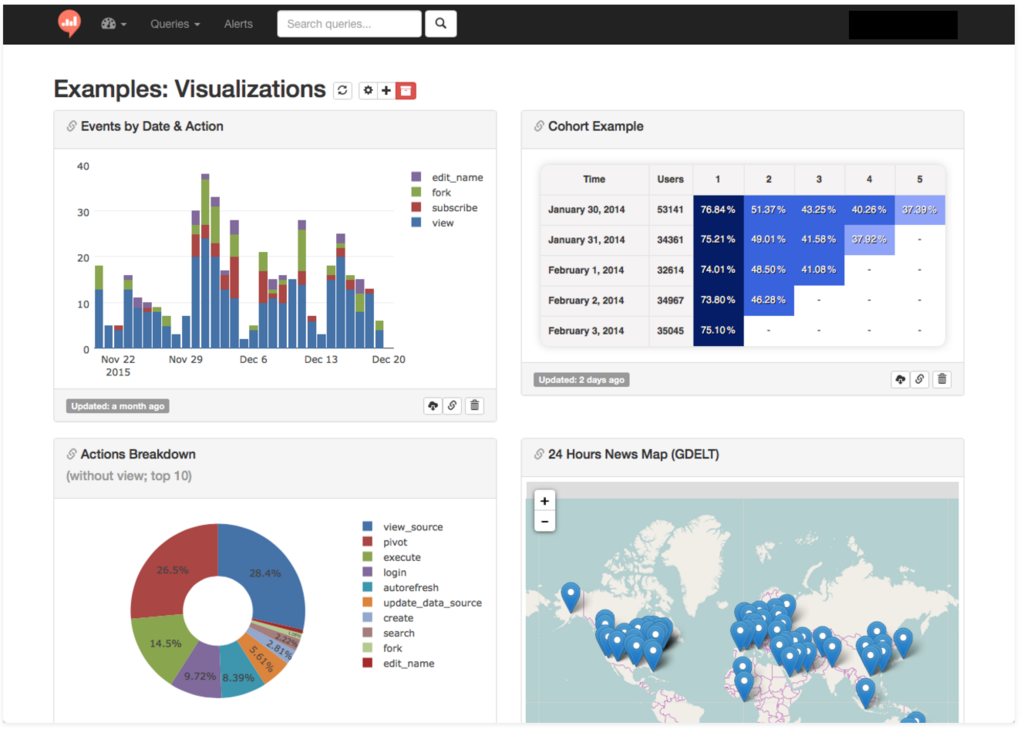
AWS EC2で試す手順
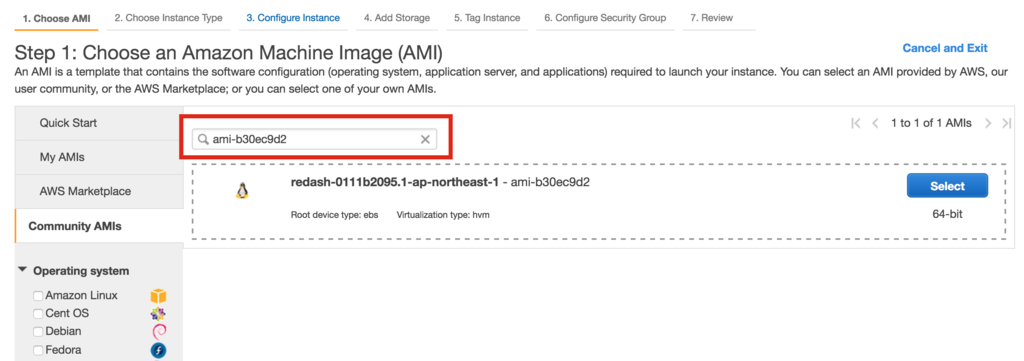
- セキュリティグループの設定 Re:dashの操作方法は2種類あります。
- Webからアクセスして操作する方法
- ssh接続して操作する方法
なので、セキュリティグループで22(ssh), 80(http), 443(https)を開けておく必要があります。
また、AMIのOSはubuntuですので、ssh接続する際のユーザーはubuntuを指定する必要があります*5
ssh -i ~/.ssh/public.key ubuntu@ip-adress
- ログインしてみる
- で作成したインスタンスのIPにアクセスしてみましょう。
アクセスするとIDとPASSを入力するフォームがあるので、
初期ユーザの
ID: admin
PASS: admin
でログインできるはずです。
AWS EC2のAMIを使用すれば、少しの時間でRe:dashを使えるようになります。
AWS以外にも
- Google Compute Engine
- Docker Compose
- Heroku
- apt-get などサポートしているので、初期導入までは比較的容易に済みそうです。